Hoe foto omzetten van JFIF naar? Vereenvoudigen met Envoudige Stappen
Samenvatting: In deze blog leer je hoe je foto omzetten van JFIF naar JPG zonder kwaliteitsverlies. Mogelijk kunt u JFIF-bestand niet openen in programma’s die het JPG-bestand ondersteunen. Daarom zou je ze naar JPG moeten converteren. We hebben verschillende betrouwbare methoden onderzocht om JFIF bestand omzetten naar JPG. We introduceren u echter ook een geavanceerde omvormer waarmee u JFIF automatisch in bulk kunt converteren om tijd te besparen. Begin met lezen om alle mogelijke oplossingen te verkennen.
Hoe JFIF Omzetten naar JPG in 5 Snelle Stappen:
- JFIF bestand naar JPG Omvormer downloaden.
- Open Daarin het JFIF-bestand.
- Controleer de Vereiste JFIF-mappen.
- Selecteer “JPG” om op te slaan.
- Foto Omzetten van JFIF naar JPG online.
JFIF Bestand Omzetten naar JPG Scenario’s
Er zijn verschillende basismotieven voor de foto omzetten van JFIF naar JPG:
- Compatibiliteit: Veel apparaten ondersteunen JPG, maar sommige hebben mogelijk problemen met JFIF.
- Bestandsgrootte: Omdat de bestanden in JPG-formaat zijn, is er ook minder opslagruimte nodig.
- Bewerken: gewone software bewerkt JPG gemakkelijk.
- Delen: Het delen van afbeeldingen op veel platforms gebeurt bij voorkeur in JPG-formaat.
- Kwaliteit: Hoge compressie met goede beeldkwaliteit.
- Afdrukken: In de meeste gevallen doen printers hun werk efficiënter met JPG-bestanden.
Daarom zorgt de overstap naar JPG ervoor dat uw afbeeldingen goed werken in verschillende softwareprogramma’s en platforms en minimale ruimte in beslag nemen.
Hoe JFIF Omzetten naar JPG vrij Handmatig?
Om van JFIF naar JPG omvormer vrij moet u handmatige procedures volgen. Hier hebben we stap voor stap twee handmatige methoden uitgelegd om het begrijpelijker te maken.
Methode 1: Foto Omzetten van JFIF naar JPG online Paint gebruiken op Windows?
Wist u dat u Paint kunt gebruiken om Omzetten JFIF bestand naar JPG op Windows te gebruiken? Ja, dat is mogelijk. Volg gewoon de onderstaande stappen:
- Open JFIF-bestand, Open via Afdrukken en ga naar het tabblad Bestand waar het JFIF-bestand zich bevindt.
- Klik er met de rechtermuisknop op en selecteer ‘Openen met’.
- De afbeelding verschijnt nu in de afdruktoepassing. Ga naar ‘Bestand’ en klik vervolgens op ‘Opslaan als’.
- Zodra u op ‘Opslaan als’ klikt, verschijnen er verschillende opslagopties. Klik op “JPG”.
- Selecteer nu het pad en klik op de knop “Opslaan” om Omzetten JFIF bestand naar JPG.
Methode 2: Hoe Foto Omzetten van JFIF naar JPG in Windows met foto’s
- Open JFIF-bestand Als u foto’s heeft, klikt u met de rechtermuisknop op het JFIF-bestand > Openen met > Foto’s selecteren.
- Zodra de afbeelding in de applicatie wordt geopend, klikt u op de drie stippen bovenaan.
- Klik op “Opslaan als” en selecteer vervolgens “JPEG” of “JPG”.
Nadelen van de Handmatige Methode JFIF bestand omzetten naar JPG:
- Kwaliteitsverlies: Dergelijke hulpmiddelen kunnen de beeldscherpte niet behouden en kunnen een afbeelding verkleinen zonder de oorspronkelijke kwaliteit te behouden.
- Tijdrovend: Het proces kan echter langzaam en omslachtig zijn, vooral als er meerdere bestanden zijn.
- Beperkte functies: De apps hebben zeer weinig bewerkingstools, dus het is moeilijk om beeldinstellingen te wijzigen
- Geen batchconversie: het kan veel tijd kosten om meerdere bestanden tegelijkertijd te converteren.
- Complexiteit: Het kan verwarrend zijn voor beginners, omdat het enige technische kennis vereist, vooral bij het gebruik ervan.
Handmatige conversie resulteert daarom in kwaliteitsverlies, kost tijd en heeft minder geavanceerde functies.
Geavanceerde Oplossing om Onmiddellijk foto Omzetten van JFIF naar JPG
Downloaden Met RecoveryTools JFIF bestand naar JPG omvormer kunt u direct in bulk Omzetten JFIF naar JPG. Deze JFIF bestand naar JPG omvormer is de beste en meest betrouwbare optie om dit proces snel te voltooien. Het is ontworpen met een intelligent programma dat de kwaliteit van uw afbeelding op hetzelfde niveau houdt als de JFIF bestand omzetten naar JPG. Bovendien werkt het op zowel Windows- als Mac-computers en kunt u foto omzetten van JFIF naar JPG in bulk.
Het biedt ook een proefversie voor de eerste 25 bestanden per map om Van JFIF naar JPG omvormer vrij.
Belangrijkste Kenmerken van de Geavanceerde Omvormer
Dit zijn de belangrijkste kenmerken van de JFIF bestand naar JPG omvormer:
- JFIF-bestanden bekijken: U kunt eenvoudig JFIF-bestanden, dit zijn afbeeldingsbestanden, openen en bekijken. U kunt deze foto omzetten van JFIF naar JPG gebruiken om ze op uw Android-telefoon te bekijken.
- Bulkconversie: u kunt tegelijkertijd Omzetten JFIF naar JPG. Dit bespaart u tijd en moeite, omdat u ze niet achter elkaar hoeft te doen.
- Alle Windows-versies: Deze JFIF bestand naar JPG omvormer werkt op Windows 10 en eerdere versies. Dit zal je helpen Omzetten JFIF naar JPG.
- Gebruiksgemak: De software is eenvoudig te gebruiken en krijgt een 5 beoordeling vanwege zijn eenvoud. Er zijn geen fouten bij open JFIF bestand in JPG.
- Behoudt afbeeldingseigenschappen: kleuren, achtergrond en oriëntatie van de afbeelding blijven tijdens de conversie ongewijzigd.
- Aangepaste bestandsnaamgeving: u kunt de bestandsnaam kiezen op basis van uw behoeften.
- Selecteer “Bestemmingsplan”: u kunt beslissen waar u de geconverteerde bestanden wilt opslaan. Standaard worden ze op uw bureaublad opgeslagen.
- Geen technische kennis: u kunt Omzetten JFIF naar JPG online zonder enige technische kennis.
Hoe Foto Omzetten van JFIF naar JPG Gereedschap Gebruiken?
Volg de onderstaande stappen om JFIF bestand omzetten naar JPG met deze omvormer:
- JFIF bestand naar JPG downloaden en open het op uw computer.
- Klik op de knop “Bestanden selecteren” of “Map selecteren” om de JFIF-afbeeldingen te selecteren die u wilt converteren.
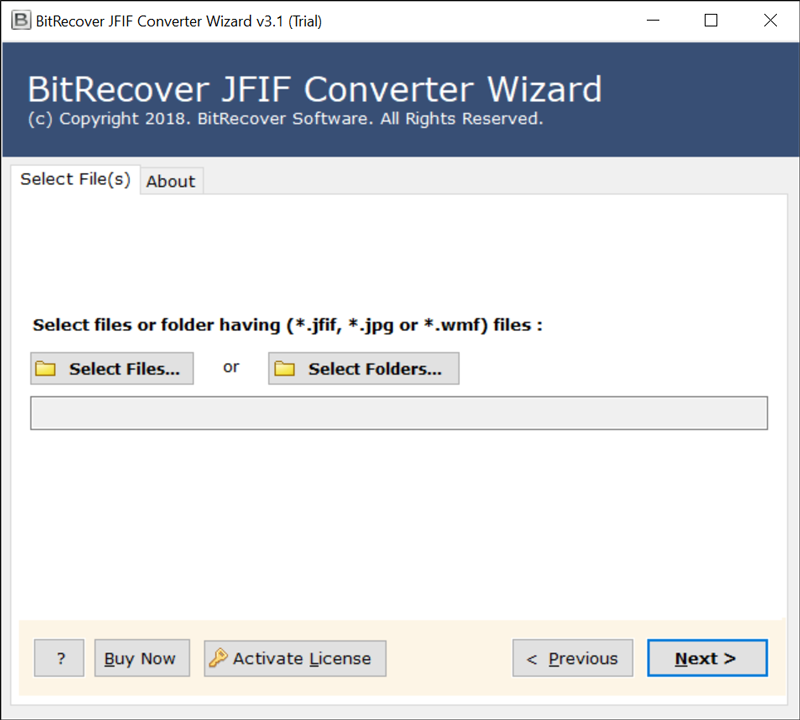
- Nadat u uw JFIF-bestanden hebt geselecteerd, klikt u op Volgende.

- Selecteer nu uit de lijst met beschikbare formaten “JPEG” als het formaat waarin u de geconverteerde bestanden wilt opslaan.

- Zoek en bevestig de locatie waar u de geconverteerde JPEG-bestanden wilt opslaan.
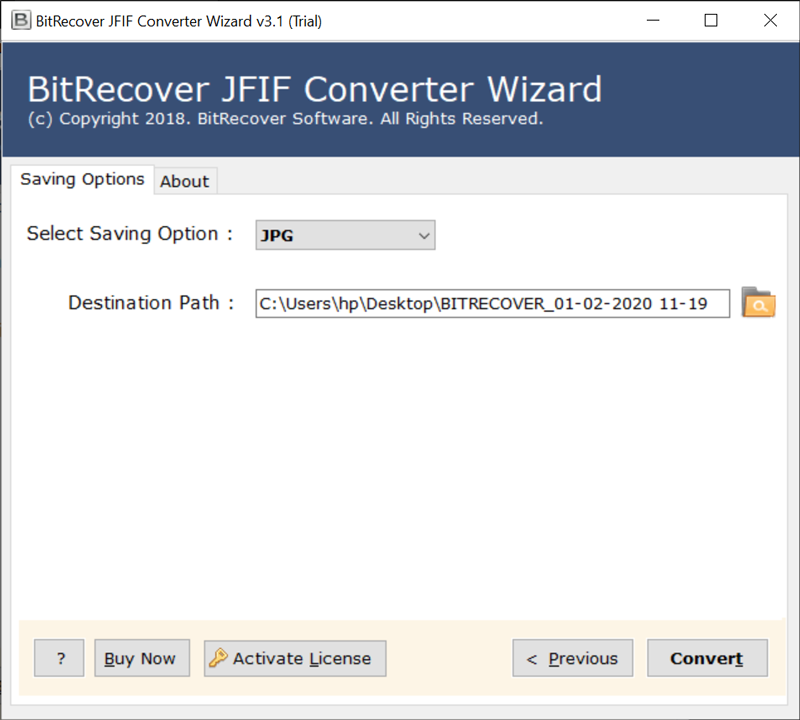
- Klik ten slotte op de knop “Converteren” om foto omzetten van JFIF naar JPG te starten.
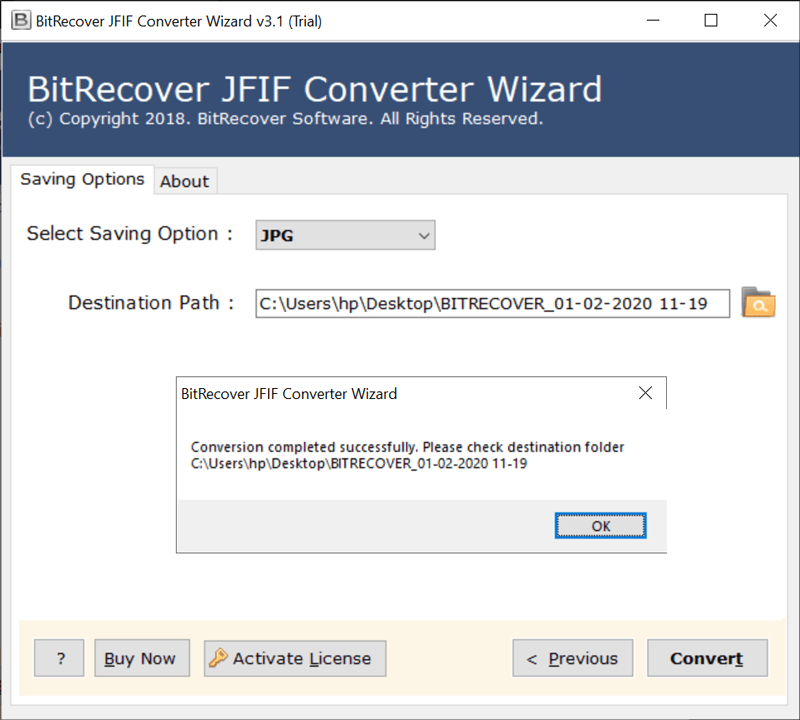
Diploma
In het bovenstaande artikel hebben we verschillende manieren besproken om foto omzetten van JFIF naar JPG. We hebben ook de geavanceerde omvormer genoemd die wordt beschouwd als de beste oplossing om JFIF bestand omzetten naar JPG in bulk. Kies er een die bij uw behoeften past.